
Hello,大家好!歡迎大家關注PPT科研繪圖。今天小段繼續給大家更新PPT科研繪圖教程,希望大家多多支持!
本次教程我們用PPT來繪製太陽能器件示意圖,參考圖來自TheJournalofPhysicalChemistryLetters (J.Phys.Chem.Lett.,2018,9,2707-2713)。
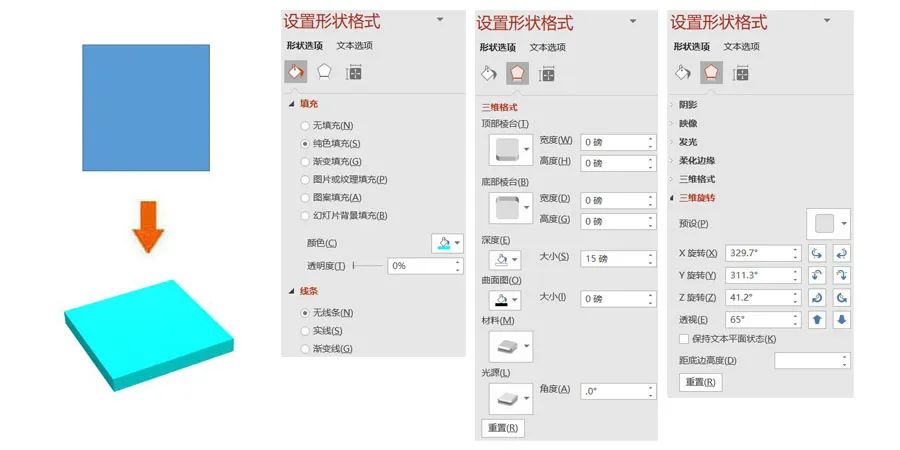
下面開始第十七期PPT科研繪圖實戰教程:
步驟1
繪製 Substrate。插入1個矩形,設置大小:高度4.5厘米,寬度4. 5厘米;
設置形狀格式:
填充-純色填充-亮藍色;
線條-無線條;
三維格式:深度-自動,材料-暖色粗糙,光源-平衡,具體參數詳見下圖;
三維旋轉:X旋轉-329.7°,Y旋轉-311.3°,Z旋轉-41.2°,透視-65°。
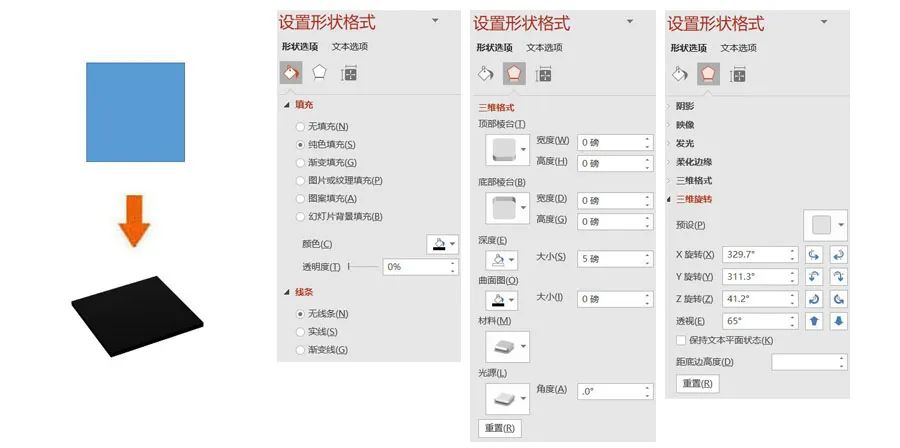
步驟2
繪製Active>。插入1個矩形,設置大小:高度3.5厘米,寬度3.5厘米;
設置形狀格式:
填充-純色填充-黑色;
線條-無線條;
三維格式:深度-自動,材料-暖色粗糙,光源-平衡,具體參數詳見下圖;
三維旋轉:X旋轉-329.7°,Y旋轉-311.3°,Z旋轉-41.2°,透視-65°。

步驟3
繪製 Contacts。插入4個矩形,分別設置大小:高度3.5厘米,寬度0.1厘米;將4個矩形調整至合適位置,然後選取全部矩形進行布爾運算結合。
設置形狀格式:
填充-純色填充-黃色;
線條-無線條;
三維格式:深度-自動,材料-暖色粗糙,光源-平衡,具體參數詳見下圖;
三維旋轉:X旋轉-329.7°,Y旋轉-311.3°,Z旋轉-41.2°,透視-65°。

步驟4
繪製 Mask。插入2個矩形,分別設置大小:矩形1 :高度4.5厘米,寬度4.5厘米;矩形2:高度2.5厘米,寬度2.5厘米;依次選取矩形1和矩形2進行布爾運算剪除。
設置形狀格式:
填充-純色填充-紫粉色;
線條-無線條;
三維格式:深度-自動,材料-暖色粗糙,光源-平衡,具體參數詳見下圖;
三維旋轉:X旋轉-329.7°,Y旋轉-311.3°,Z旋轉-41.2°,透視-65°。

步驟5
將上述部件進行組合併對位置進行適當調整,即完成太陽能器件示意圖的繪製。


讓我知道你在看
文章為用戶上傳,僅供非商業瀏覽。發布者:Lomu,轉轉請註明出處: https://www.daogebangong.com/zh-Hant/articles/detail/Practical%20Tutorial%20PPT%20Scientific%20Research%20Drawing%20Tutorial%20017%20%20Schematic%20Diagram%20of%20Solar%20Devices.html

 支付宝扫一扫
支付宝扫一扫 
评论列表(196条)
测试